这个问题很简单呀,分分钟给你解决了!分享三个在PDF文档中插入图片的方法,以下全部都是干货分享,感兴趣的小伙伴记得收藏哦,不然我怕你需要的时候找不到了~
1、 WPSWPS可以直接在PDF文档中添加图片,操作也是很简单,使用WPS打开PDF文档,点击左上角的【插入】,接着选择【图片】
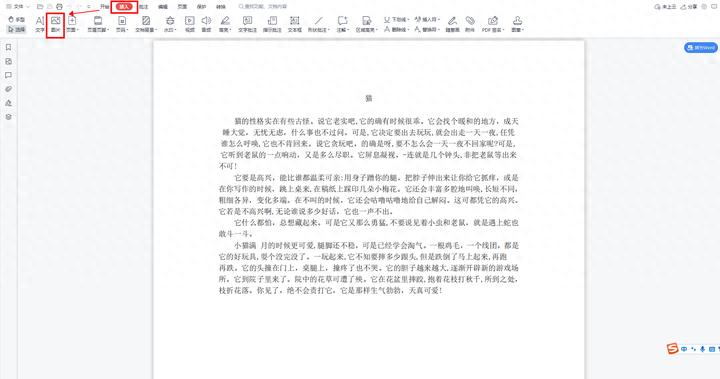
文章插图
将需要添加的图片加入进去即可,可以随意调整该图片,放大、缩小等都可以
不过无水印保存的话需要会员,无会员的话可以保存下来找其他工具去一下水印即可~
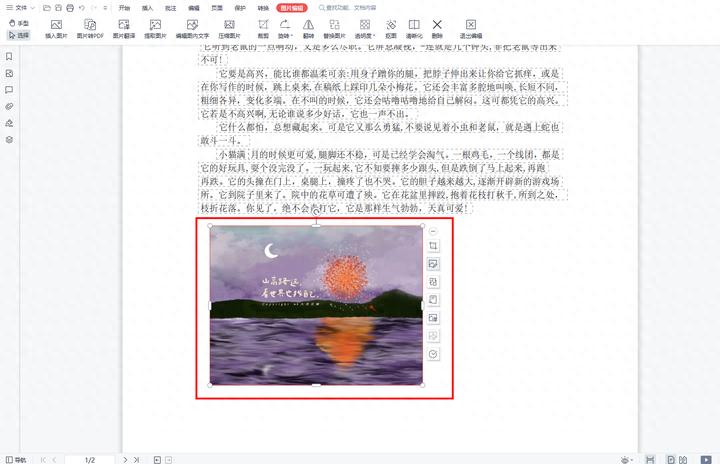
文章插图
2、PDF编辑器一款功能强大的专业PDF编辑器,支持PDF编辑,插入图片,添加图形,同时也支持去水印,加水印,导出为图片等等,可以直接用于打开PDF文件并且在上面编辑内容,适合需要经常办公学习的打工人和学生党们,用起来很方便

文章插图
操作也是很简单,打开PDF文档之后,点击上方的【添加】,选择【添加图像】

文章插图
选择自己需要添加的图片,确定该图片是作为【图章注释】或者是【页面内容的一部分】

文章插图
上传之后就完成添加啦,真的是又快又简单,爱了爱了,不愧是年度好物用品~
还支持自己调整图片的位置以及大小,添加文字啊、水印啊什么的都可以~
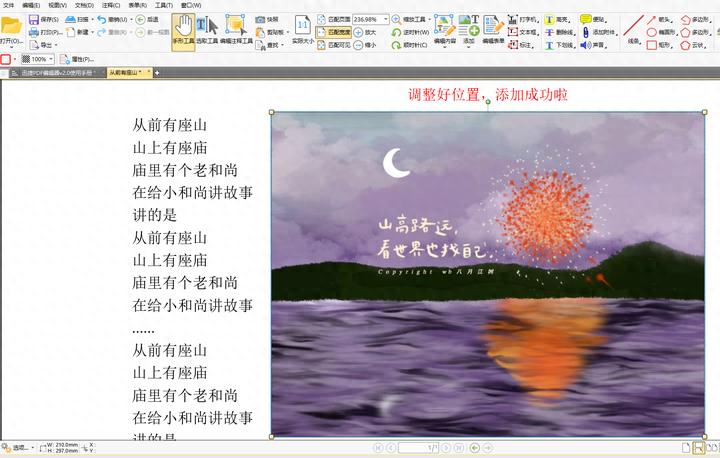
文章插图
3、Adobe Acrobat DC一款很好用的PDF工具,支持创建PDF,编辑PDF,PDF打印,同时也支持合并文件,组织页面,PDF阅读等等,功能很实用
操作也是很简单,点击首页的【编辑PDF】,打开PDF文档

文章插图
接着选择上方的【添加图像】,加入自己想要的图片即可~
【pdf如何插入图片进去 PDF每页同一个位置添加logo】

文章插图
- 如何装修淘宝店铺首页教程 店铺装修流程步骤
- 迟菜心做法推荐
- 600元买了只生虫的螃蟹 如何买到质量好的蟹?
- 用食疗法如何补肾
- 雪如何改变中国? 千山鸟飞绝
- 如何处理异性骚扰
- 海葬后如何祭奠 骨灰盒怎么处理
- 患上“工作焦虑症”如何进行自我调理方法
- 杭州烤鱼店为提味用工业盐腌鱼 如何分辨工业盐和食用盐?
- 如何学会手机26键打字 零基础拼音打字练习软件
